1 - Instalación del lenguaje Ruby
Este tutorial intenta introducirse en la programación utilizando el lenguaje Ruby.
Ruby es un lenguaje disponible para Windows, Linux y Mac. En este curso utilizamos Windows pero no debería haber muchas diferencias si utiliza alguno de los otros dos sistemas operativos.
La página oficial del lenguaje Ruby es ruby-lang.org
Si vamos a instalarlo para el sistema operativo Windows lo descargamos de aquí.
Luego de descargado el archivo de instalación procedemos a ejecutarlo (aceptamos la licencia):
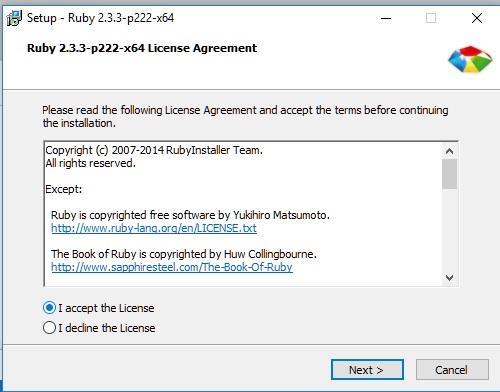
En el siguiente diálogo procedemos a chequear el complemento Tcl/Tk, modificación del path y asociar los archivos con extensión *.rb y *.rbw:
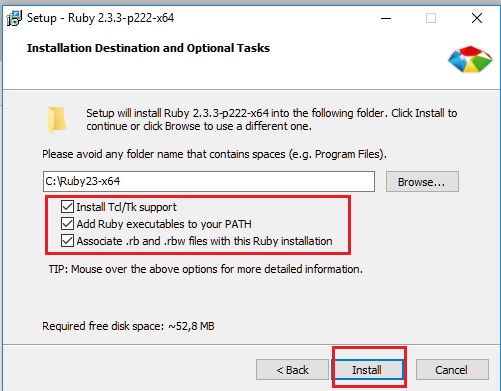
Finalmente ya tenemos instalado el lenguaje Ruby en nuestro equipo listo para que empecemos a codificar nuestro primeros programas:
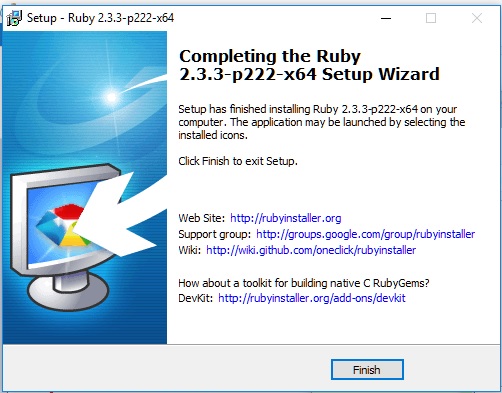
Tenemos ya instalado el intérprete del lenguaje Ruby pero hay que tener en cuenta que no se instaló ningún entorno de desarrollo de Ruby
Debemos elegir algún editor para escribir nuestros programas, es libre de utilizar su editor de texto favorito, en mi caso utilizaré el editor Visual Studio Code, un editor Open Source desarrollado por Microsoft.
El editor Visual Studio Code lo puede descargar de aquí (esta disponible para Windows, Linux y Mac).
Si instala el Visual Studio Code el proceso es muy sencillo:
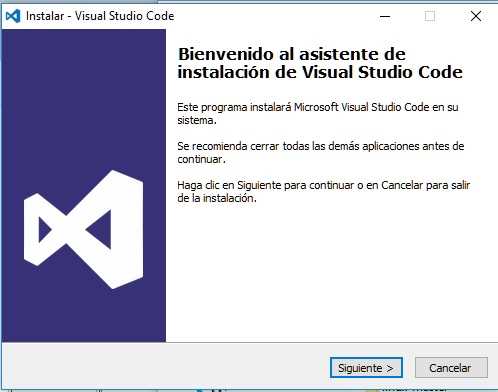
Una vez instalado podemos iniciar el programa accediendo desde el menú de inicio de Windows o el ícono sobre el escritorio:

Vamos a crear un programa mínimo en Ruby para ver si tenemos todo correctamente instalado. Creamos un nuevo archivo desde Visual Studio Code (o su editor favorito):
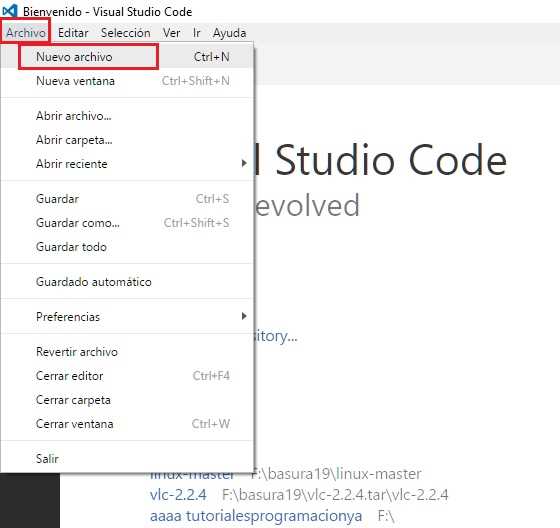
Pasamos a codificar el siguiente programa en Ruby:
Programa: ejercicio001.go
puts "Hola mundo"
Creamos una carpeta en la unidad C:\ con el nombre: programasruby:

Ahora grabamos el archivo con el código fuente que escribimos con nuestro editor de texto con el nombre: ejercicio001.rb:
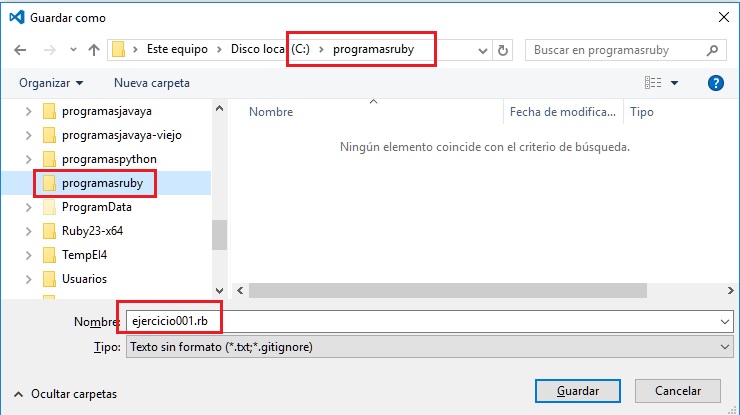
Para poder ejecutar nuestro programa en Ruby debemos ir a "Símbolo del sistema":
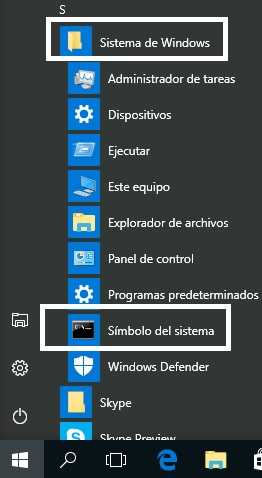
Cambiarnos al directorio donde guardamos nuestro programa en Ruby mediante el comando cd c:\programasruby:
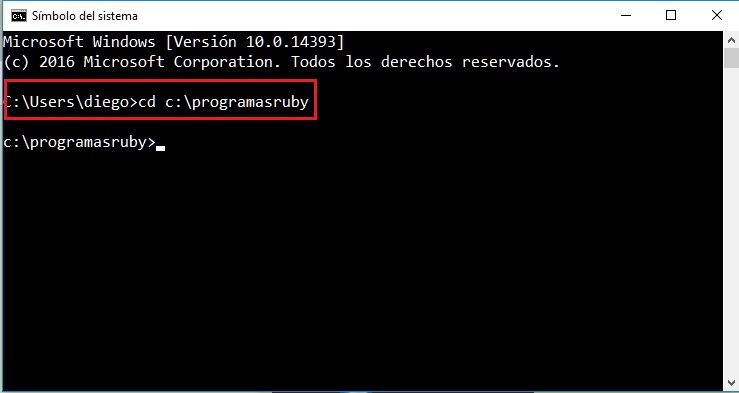
Ahora desde nuestra consola podemos ejecutar el programa en Ruby. Para esto escribimos en la consola:
ruby ejercicio001.rb
El resultado por pantalla debe ser un mensaje igual a "Hola mundo":
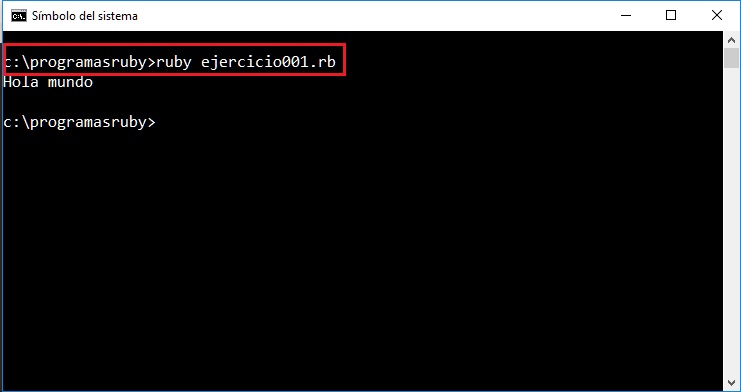
En el directorio c:\programasruby hay un único archivo (ejercicio001.rb) y lo podemos ver escribiendo en la consola dir:
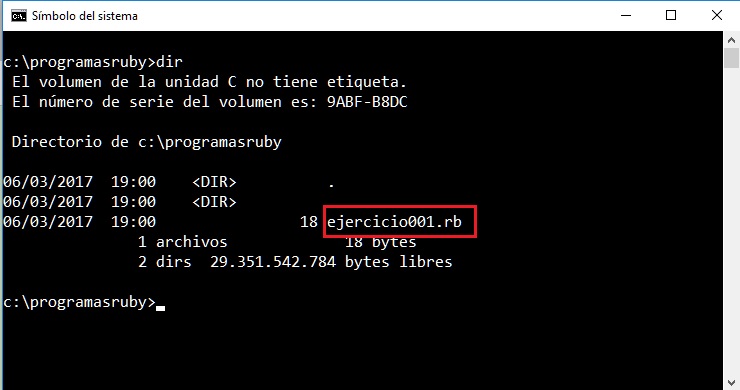
Los archivos con extensión *.rb almacenan el código fuente de nuestro programa.
Con esto terminamos la instalación del lenguaje Ruby, selección de un editor de texto y control de la ejecución de un programa mínimo en Ruby.